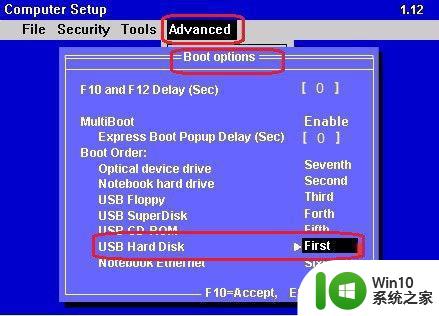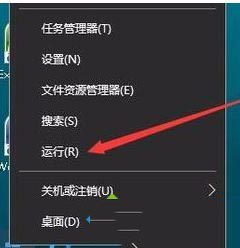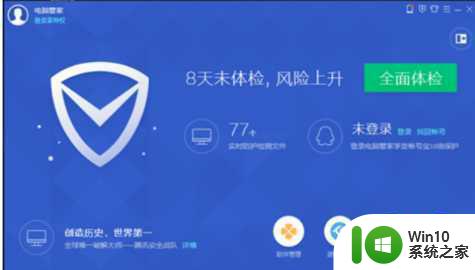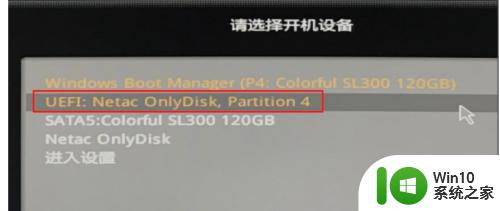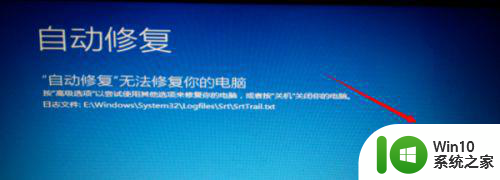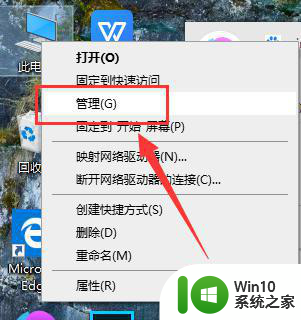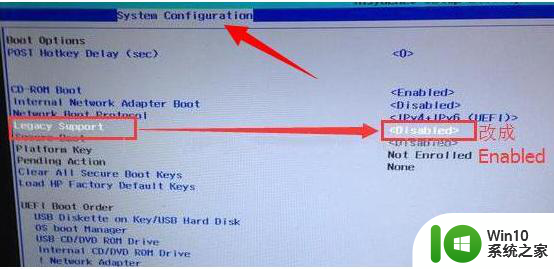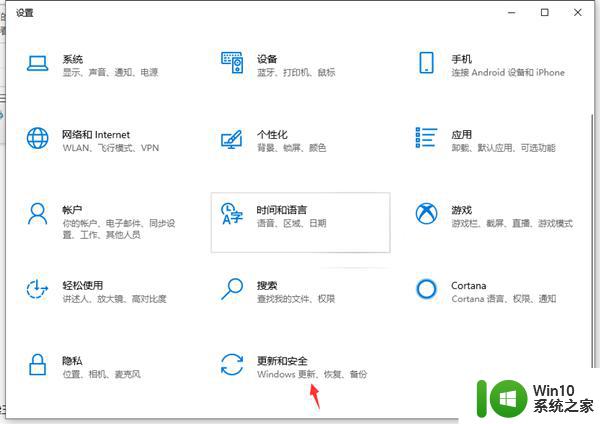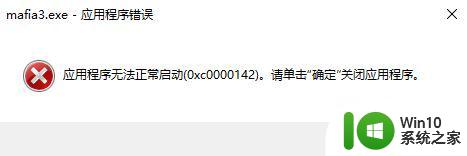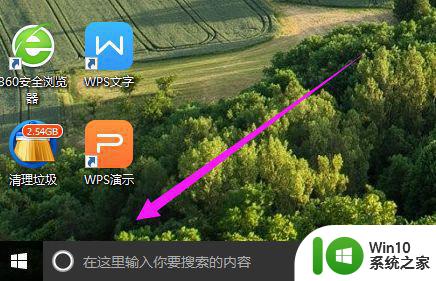win10自动修复失败的处理方法 win10自动修复失败的原因有哪些
win10自动修复失败的处理方法,在使用Windows 10操作系统时,我们经常会遇到一些问题,例如系统出现故障或者出现错误,这时候Windows 10的自动修复功能就显得非常重要,有时候我们可能会遇到自动修复失败的情况,这让我们感到困惑和苦恼。为什么会出现自动修复失败的情况呢?原因可能有很多,比如系统文件损坏、硬件故障、病毒感染等。针对这些原因,我们需要了解相应的处理方法,以便解决自动修复失败的问题,保证系统的稳定性和正常运行。
详细步骤如下:
1、准备一个win10原版系统安装u盘,开机进入BIOS设置u盘优先引导启动。
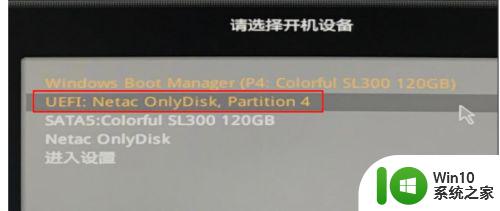
2、选择“修复计算机”点击“疑难解答”。
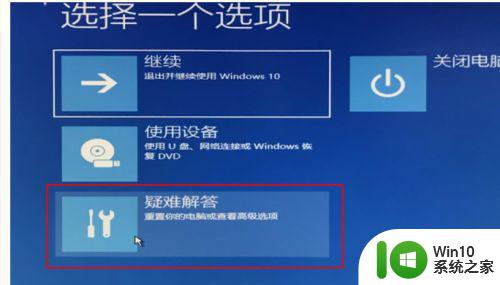
3、选择“命令提示符”输入bcdedit后回车。
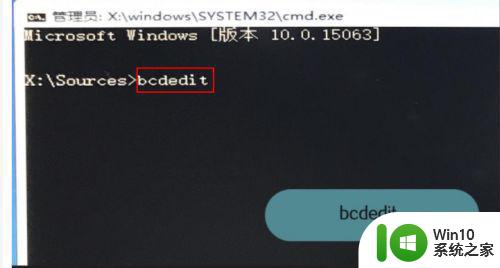
4、找到resumeobject条目,将后段长字符复制。
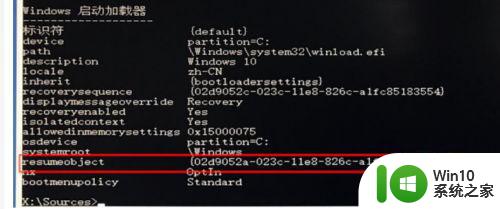
5、输入bededit/set{GUID}recoveryenabled no后按“回车”。
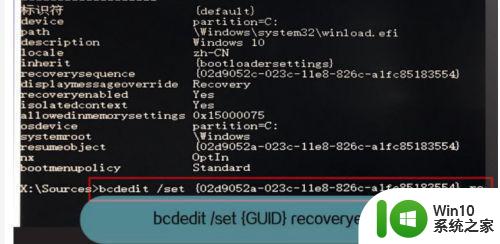
6、输入chkdsk/r c:按“回车”。
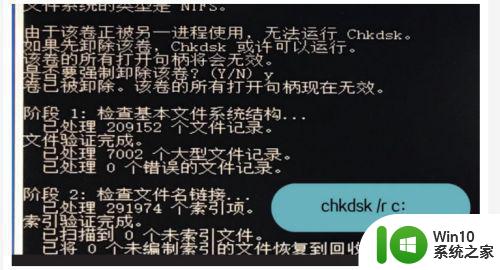
7、输入sfc /scannow后按“回车”重新启动即可。

以上就是处理win10自动修复失败的全部方法,如果有任何疑问,用户可以参考本文中的步骤进行操作,希望这些方法能对大家有所帮助。